
Cuprins:
- Autor John Day [email protected].
- Public 2024-01-30 11:44.
- Modificat ultima dată 2025-01-23 15:04.
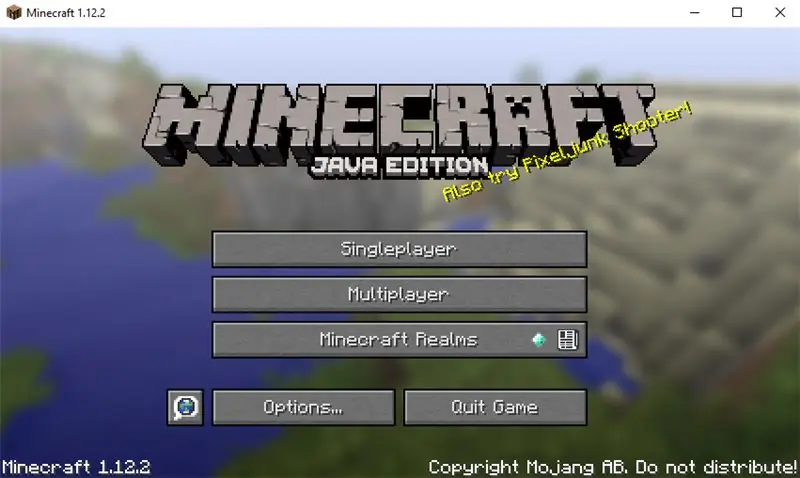
Știm cu toții că minecraft este un joc dezvoltat din Java, deoarece este scris în logo-ul său din versiunea 1.12.2, Minecraft Java Edition. În acest fel este necesar să aveți Java instalat și actualizat pentru a juca jocul, dacă aveți probleme cu java astăzi, vă voi învăța cum să rezolvați această problemă.
Tutorial pe MinecraftForum.
Mai multe moduri Minecraft la 7Minecraft
Pasul 1: Descărcați și instalați
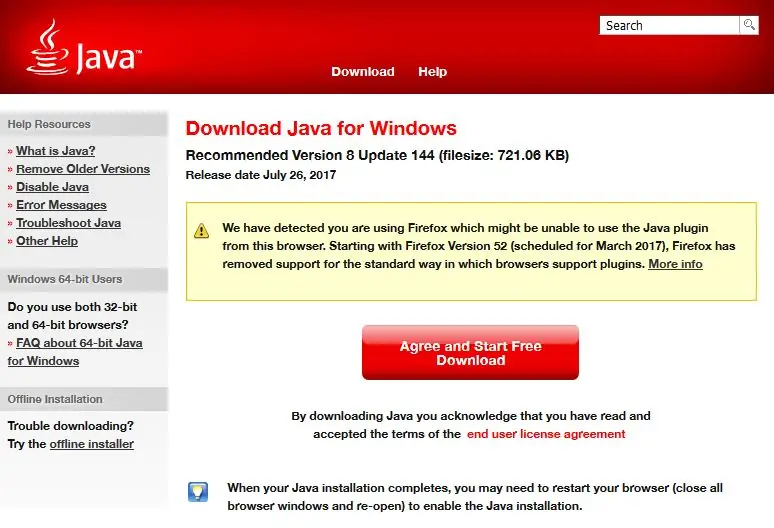
Mai întâi va trebui să instalați Java, deci accesați site-ul web Java făcând clic aici, veți vedea un buton roșu mare care vă cere să îl descărcați.
Pasul 2: Instalare
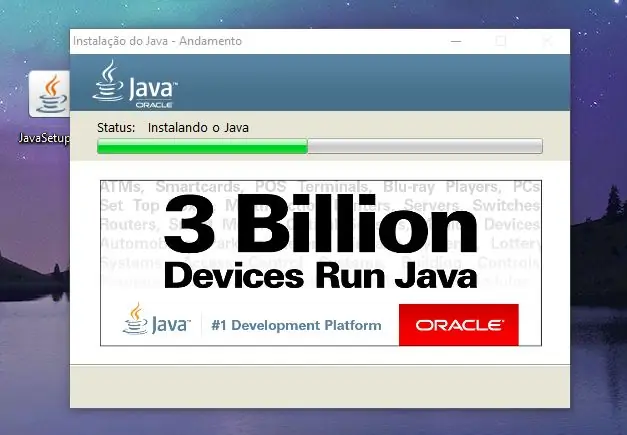
După descărcarea instalării Java, procesul este foarte simplu.
Pasul 3: Verificarea Java
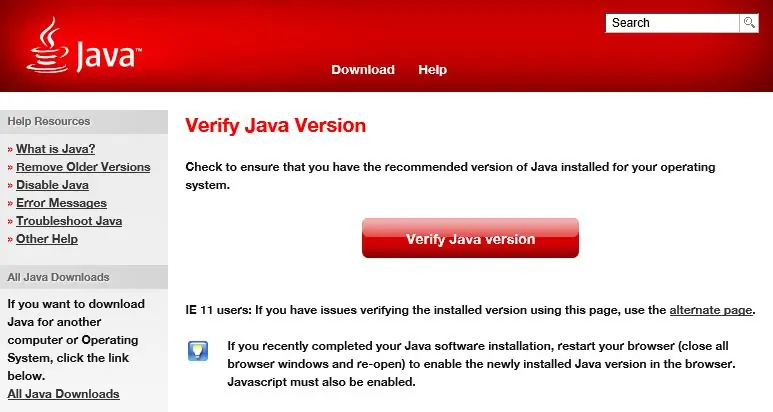
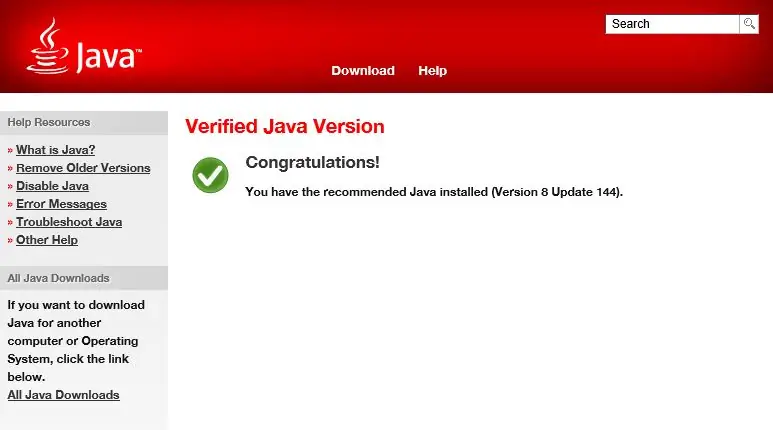
După ce Instalare va deschide o pagină în browserul dvs., solicitând să verificați versiunea Java, asigurați-vă că ați instalat cea mai recentă versiune.
Pasul 4: Ai un joc minunat
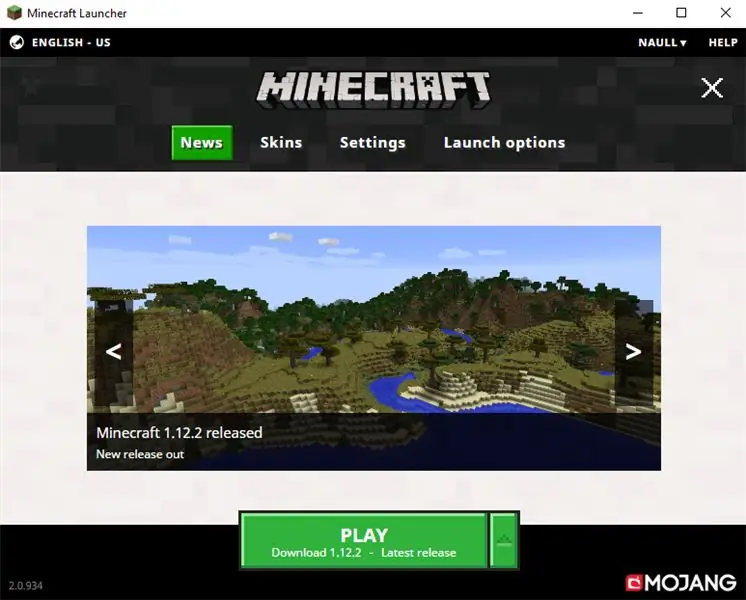
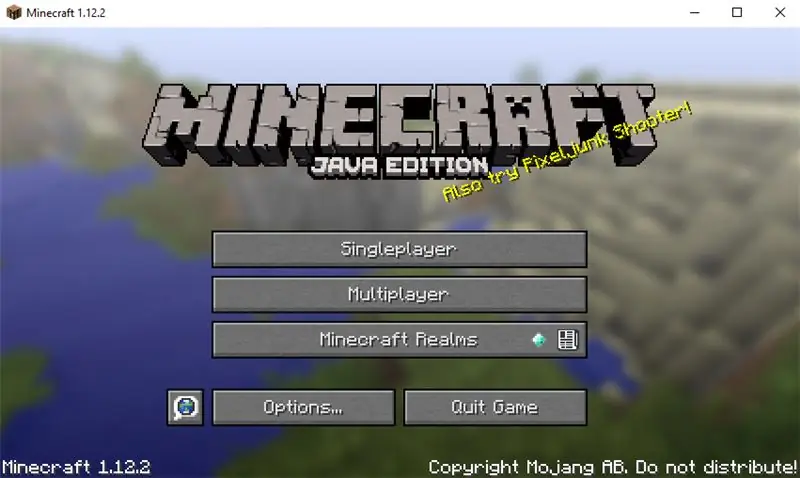
Acum deschideți lansatorul Minecraft și instalați cea mai recentă versiune, dacă ați urmat corect tutorialul dvs. Minecraft ar trebui să funcționeze perfect.
Recomandat:
Cum se instalează pluginuri în WordPress în 3 pași: 3 pași

Cum se instalează pluginuri în WordPress în 3 pași: În acest tutorial vă voi arăta pașii esențiali pentru a instala pluginul wordpress pe site-ul dvs. web. Practic, puteți instala pluginuri în două moduri diferite. Prima metodă este prin ftp sau prin cpanel. Dar nu o voi enumera pentru că este într-adevăr compl
Cum se instalează Microsoft Office 2016 pentru Mac gratuit: 4 pași

Cum se instalează Microsoft Office 2016 pentru Mac gratuit: Microsoft a lansat descărcarea gratuită a previzualizării publice Office 2016 pentru Mac, fără a fi necesar abonamentul Office 365. Noul software include suport pentru afișajele Retina, sincronizarea iCloud și arată ca versiunile Office disponibile în prezent
Cum se instalează un Rom personalizat pentru telefoanele Android: 5 pași

Cum se instalează un Rom personalizat pentru telefoanele Android: Acest ghid vă va arăta cum să instalați un ROM personalizat pe dispozitivul dvs. Android LUCRURI CARE TREBUIE SĂ ȘTIȚI ÎNAINTE SĂ ÎNCEPEȚI NIMIC !: Nu sunt responsabil pentru niciun fel de daune pe care le faceți Androidului dispozitiv (Acest lucru nu înseamnă cu adevărat că îți vei deteriora
Cum se instalează moduri în Minecraft: 6 pași

Cum se instalează moduri în Minecraft: În acest instructable vom învăța cum să instalăm moduri. Modurile deschid un tărâm complet nou pentru Minecraft. Bucură-te
Cum se instalează un ventilator pentru cuptor ieftin: 8 pași

Cum se instalează un ventilator pentru cuptor ieftin: Dormitorul nostru principal este întotdeauna fie rece iarna, fie fierbinte vara. Faptul că constructorul a dat peste cap instalând doar un registru în cameră, iar camera în sine este chiar deasupra garajului, nu ajută. Folosirea unui termometru digital
